現在、ASP.NET の展開には次の 2 種類があります。
ローカル展開: この場合、アプリケーション全体が仮想ディレクトリに含まれており、すべてのコンテンツとアセンブリがその中に含まれており、アプリケーションで使用できます。
グローバル展開: この場合、コンポーネントはアプリケーション サーバー上で実行されているすべてのアプリケーションで使用できます。
ただし、展開中に利用できるテクノロジは数多くあります。以下では、最も一般的で最も簡単な展開方法について説明します。
XCOPY の展開
Web サイトをコピーする
設定プロジェクトを作成する
XCOPY 展開とは、すべてのファイルをターゲット コンピューター上のターゲット フォルダーに再帰的にコピーすることを意味します。次の一般的な手法のいずれかを使用できます。
FTP転送
リモート サイトへのレプリケーションを提供するサーバー管理ツールを使用する
MSI インストーラー アプリ
XCOPY の展開では、プログラム ファイルを運用サーバーにコピーし、そこに仮想ディレクトリを設定するだけです。仮想ディレクトリを設定するには、インターネット メッセージング Microsoft 管理コンソール (MMC スナップイン) を使用する必要があります。
Web サイトのコピーは、Visual Studio で使用できるオプションです。これは、[Web サイト] -> [Web サイトのコピー] メニュー オプションで利用できます。このメニュー項目を使用すると、現在の Web サイトを別のローカルまたはリモートの場所にコピーできます。統合された FTP ツールです。
次のオプションを使用して宛先に接続し、目的のレプリケーション モードを選択します。
カバー
ソースファイルからターゲットファイルへ
ソースプロジェクトとターゲットプロジェクトを同期する
次に、ファイルを物理的にコピーします。 XCOPY デプロイメントとは異なり、このプロセスは Visual Studio 環境からデプロイされます。ただし、次の 2 つ以上の展開方法には次の問題があります。
ソースコードを渡しました。
プリコンパイルおよびエラーチェックされたファイルはありません。
最初のページの読み込みは遅くなります。
このアプローチでは、Windows インストーラーを使用して Web アプリケーションをパッケージ化し、運用サーバーに展開できるようにします。 Visual Studio を使用すると、展開パッケージを作成できます。それでは、既存のプロジェクトの 1 つであるデータ バインディング ソリューションをテストしてみましょう。
プロジェクトを開いて次の手順を実行します。
ステップ (1) : ソリューション エクスプローラーに表示される Web サイトのルート ディレクトリを使用して、[ファイル] -> [追加] -> [新しいプロジェクト] を選択します。
ステップ (2) : [その他のプロジェクト タイプ] で [セットアップとデプロイ] を選択し、次に [セットアップ ウィザード] を選択します。
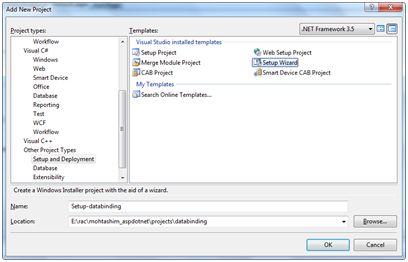
ステップ (3) : デフォルトの場所を選択し、ルート ディレクトリ内の独自のフォルダー サイトの下にプロジェクトが作成されることを確認します。 「OK」をクリックすると、ウィザードの最初の画面が表示されます。
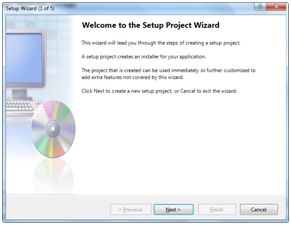
ステップ(4) : プロジェクトの種類を選択します。 「Web アプリケーションのセットアップを作成する」を選択します。
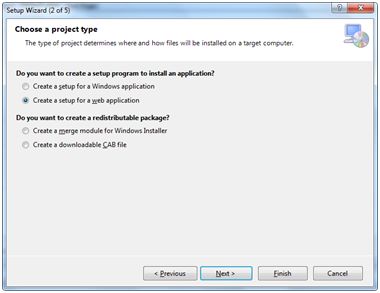
ステップ (5) : 次に、3 番目の画面では、ソリューション内のすべてのプロジェクトからプロジェクト出力を選択します。 「...からのコンテンツ ファイル」の横のチェックボックスをオンにします。
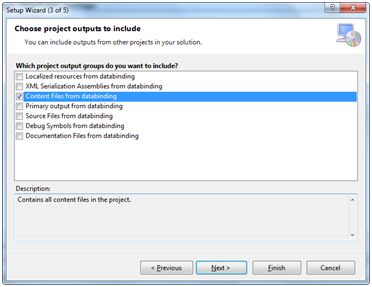
ステップ (6) : 4 番目の画面では、readme などの追加ファイルを含めることができます。しかし、私たちの場合にはそのような文書はありませんでした。 「完了」をクリックします。
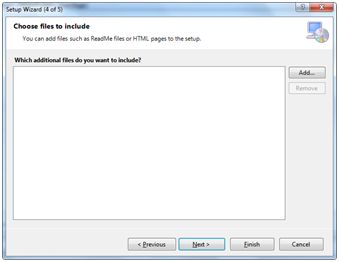
ステップ(7) :最終画面では設定項目の概要が表示されます。
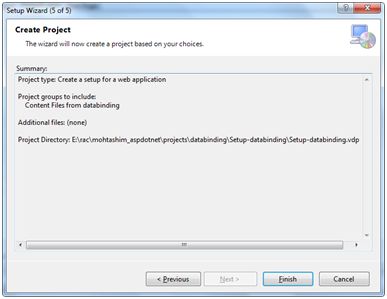
ステップ (8) : セットアップ プロジェクトをソリューション エクスプローラーに追加すると、ファイル システム エディターがメイン デザイン ウィンドウに表示されます。
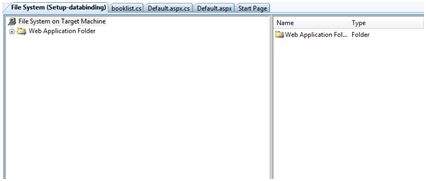
ステップ (9) : 次のステップは、インストール プロジェクトを作成することです。ソリューション エクスプローラーでプロジェクト名を右クリックし、[ビルド] を選択します。
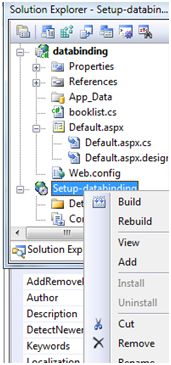
ステップ (10) : 作成が完了すると、出力ウィンドウに次の情報が表示されます。

ビルド プロセス中に 2 つのファイルが作成されます。
セットアップ.exe
セットアップ-databinding.msi
これらのファイルをサーバーにコピーする必要があります。ローカル マシン上のインストール ファイルをダブルクリックして、MSI ファイルの内容をインストールします。